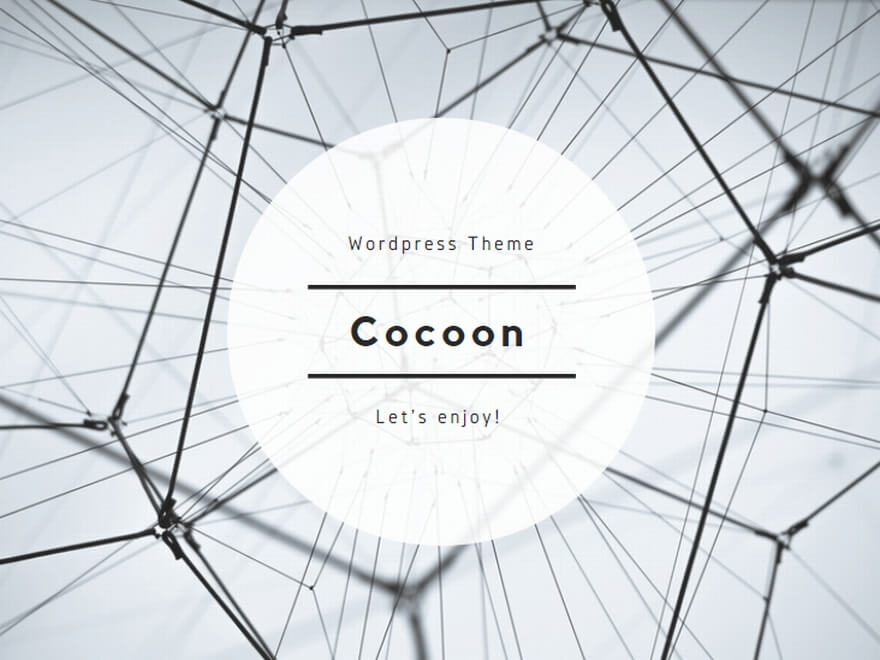「黄金のレガシー」ベンチマークでの小技などをいろいろまとめます。
※キャラメイクについてのあれこれは「「黄金のレガシー」キャラメイクについて」をどうぞ
目次
暁月で使っているキャラクターでベンチしたい
今FF14で使っているキャラクター情報を持ってきたい。
1.既存キャラ設定情報ファイルをコピー
- FF14を起動してログインする
- キャラクター選択画面でコピーしたいキャラの上で右クリックして「外見データの保存」をクリックする
- 保存したいスロットを選ぶ ※スロット番号を覚えておく
- 下記フォルダのスロット番号のデータをコピーする ※ここでは1番の例
C:\Users\ユーザー名\Documents\My Games\FINAL FANTASY XIV - A Realm Reborn\FFXIV_CHARA_01.dat
※ドキュメントフォルダを「C:\」以外に移動している場合はドキュメントフォルダの「My Games」以下
※これをコピーすることでキャラメイク画面にはない髪型(当然その髪型を自キャラに反映している場合)などが反映されるということです。
2.ベンチマークフォルダにコピー
そのファイルを下記フォルダに格納したうえで「FFXIV_CHARA_BENCH01.dat」にリネームします。
C:\Users\ユーザー名\Documents\My Games\FINAL FANTASY XIV - A Realm Reborn (Benchmark)\FFXIV_CHARA_BENCH01.dat
※01の部分はスロット番号です。既に「黄金のレガシー」ベンチでキャラクター作成を行っている場合は、それに被らないように番号(10など)を増やします。
※このフォルダは、ベンチマーク実行ファイルを格納したフォルダとは別で「My Games」配下に作成されています。
3.ベンチマークを起動し選択します
- ベンチマークソフトを起動し、「キャスティング・キャラクター作成」をクリック
- キャラ選択画面になるので、先ほどコピーしてきた種族の番号を選ぶ

※最初は「オリジナル配役(ミッドランダー♂)」などになっているはず。コピーしたファイルを01(1番)にリネームしたならセーブ1に、02(2番)にリネームしたならセーブ2になっている - 装備を変更したい場合はこの画面で装備を選択する

- 「決定」を押してベンチマークに戻る
- 「スタート」を押してベンチマークを開始すると自分のキャラクターが現れる
ベンチマーク数値が変わらない
ベンチマークの数値を色々変えてみても数値があまり変動しない。
これは、FPSなどを外部設定ファイル(例えば「NVIDIAコントロールパネル」)制限している場合にベンチマークの実行ファイルがFF14(暁月のフィナーレ)の実行ファイルと同じ名前であるために、誤反応してしまうケースがあるようです。
NVIDIAコントロールパネルの場合
- 「NVIDIAコントロールパネル」で「3D設定の管理」に入る
- デフォルトタブである「グローバル設定」から「プログラム設定」に変更し、カスタマイズするプログラムを選択するで「FINAL FANTASY XIV – A Realm Reborn」を選ぶ
※面倒くさい場合は、裏で暁月のフィナーレを起動しておくと選択されているはず - 下の方の「最大フレームレート」を「オフ」に変更する
※設定していた人は元の数値をメモなりしておくこと - ダイアログの下右端に「適用」というボタンが出てくるのでこれをクリックして新たな設定値を適用する
- その後ベンチマークを起動する
※「最大フレームレート」を制限していた人は元に戻すのを忘れないこと
TSCMAAがグレーアウトで使えない
吉田PがPLLで説明していたTSCMAA(グラフィック設定2)がグレーアウトで使えないという症状は、グラフィック設定1の「グラフィックスアップスケールタイプ」を「NVIDIA DLSS」にしていると起こります。※DLSSにした場合、アンチエイリアス設定が無効になる
※DLSSを選択すると同じグラフィック設定1の「ダイナミックソリューション」もグレーアウトして変更できなく(必ず有効に)なる
グラフィック設定1の「グラフィックスアップスケールタイプ」を「AMD FSR」に変更すればTSCMAAが選択できるようになります。
見せかけでもスコアを上げたい
本当は自分の環境で満足に動くかどうかを測定するためのベンチマークソフトですが、毎回ベンチマークがでてしばらくは無意味な競争が流行ります。
そこで、「一時的に見せかけでもいいので」スコアを上げたい人が行うべきポイントを見ていきます。
※実際にゲームでこれらを適用することはまったくおすすめしません。あくまでスコア競争のときだけの話です。
フルHDフルスクリーン
フルHDフルスクリーンで実行します。
フルHDではなく4Kでも良いのですが、とにかくフルスクリーンモードにします。一般的に「仮想フルスクリーンモード」や「ウィンドウモード」よりも速度が出ると言われています。
垂直同期を切る
垂直同期をオフにすればスコアがあがります。
ベンチマークソフト単体では切れないため、例えばNVIDIAコントロールパネルなどで行います。これはスコアなどには反映されないためよほどの数値が出ない限りバレることはありません。
しかし実際にゲームをしているときには垂直同期を切るなんてのは止めたほうが良い(激しく画面を振ったときなどにチラつく)わけで、これを切ってスコアを上げたところで掲示板でマウントを取る以外の意味はありません。
グラフィックスアップスケールタイプをAMD FSRにする
現状は「NVIDIA DLSS」よりも、「AMD FSR」にするほうがスコアが伸びるようです。
せっかくの新実装技術がもったいないとは思いますが、結局FSRやDLSSは中・低スペックのマシンでより良いフレームレートを出すための技術なわけですが、現状実装されているのはFSR1.0といDLSS2.0のため、グラフィックス向上にはあまり寄与しないようです。
※これなら切ったほうが良くないか?という話は各所でされていますが、ベンチマークソフトでは強制適用になっているようです。
ましてやベンチマークでスコア競争をする際には足を引っ張る要素は入れる意味はないとも言えます。
3Dグラフィックス解像度スケールを低くする
3Dグラフィックス解像度スケールを低くするとスコアは伸びます。ただしこれを弄るとカスタム設定扱いになります。
75くらいか、なんなら最低の50にすることで、かなりスコアが伸びるはずです。
ダイナミックレゾリューションを有効にする
これにチェックを入れて「有効化」してもややスコアが伸びるようです。ただしこれを弄るとカスタム設定扱いになります。
DLSSを選択した場合には自動的にグレーアウトになってしまいますが、AMD FSRの方が伸びることがわかっていますので、「FSR」+「ダイナミックレゾリューションも切る」ほうがスコアは上がることになります。
フレームレートのしきい値
上記「ダイナミックレゾリューションを有効」にした上で、これも「~を下回ったときに適用」ではなく「常に適用」にするとスコアがあがるようです。ただしこれを弄るとカスタム設定扱いになります。
フレームレートに関わらず常時適用ということは、フレームレートを高く維持するために解像度を動的に下げることになるわけで、スコアを稼ぐにはもってこいです。
ただし画面がボケボケになる可能性があり、実際のゲームプレイでは禁断の手です。